Modalidad
Online
Duración - Créditos
200 horas
Becas y
Financiación
Plataforma Web
24 Horas
Profesionales
Docentes especializados
Acompañamiento
Personalizado
Reconocidos por:

Acreditados como:
Temario
UNIDAD DIDÁCTICA 1. INTRODUCCIÓN E INSTALACIÓN
UNIDAD DIDÁCTICA 2. PUBLISHER
UNIDAD DIDÁCTICA 3. LA CINTA DE OPCIONES
UNIDAD DIDÁCTICA 4. TAREAS BÁSICAS PARA MANEJAR ARCHIVOS
UNIDAD DIDÁCTICA 5. TRABAJAR CON TEXTO
UNIDAD DIDÁCTICA 6. ORTOGRAFÍA Y GRAMÁTICA
UNIDAD DIDÁCTICA 7. FORMATO Y ESTILO DE UNA PUBLICACIÓN
UNIDAD DIDÁCTICA 8. BORDES, REGLAS DE DISEÑO Y TABLAS
UNIDAD DIDÁCTICA 9. TRABAJAR CON ILUSTRACIONES
UNIDAD DIDÁCTICA 10. VISTA E IMPRESIÓN DE UNA PUBLICACIÓN
UNIDAD DIDÁCTICA 11. DISEÑAR PUBLICACIONES PROFESIONALES PROPIAS
UNIDAD DIDÁCTICA 12. CREAR E IMPRIMIR SUS PROPIAS TARJETAS DE PRESENTACIÓN EN PUBLISHER
Opiniones
Lo que dicen nuestros alumnos:
Lucía Y. B.
Valencia
Lo mejor de este curso sobre Microsoft Publisher sin duda ha sido el trato de los tutores personalizados especializados en la materia que te acompañan en todo momento a lo largo del curso. Estos tutores te resuelven todas las dudas que te van surgiendo y te facilitan la asimilación del contenido. No obstante, introduciría mas ejercicios prácticos, con el fin de poner a prueba todo lo estudiado.
álvaro R. F.
Madrid
Con este Curso sobre Microsoft Publisher he podido aumentar mis conocimientos sobre una de las herramientas más importantes del paquete de aplicaciones de Microsoft Office. Gracias a la modalidad online he podido compaginar a la perfección el curso con mi vida laboral y personal.
Pablo C. P.
Málaga
Este Curso de Microsoft Publisher me ha parecido bastante interesante. He podido ampliar mis conocimientos gracias al temario, aun que me hubiese gustado que existiese más teoría relacionada con esta herramienta. En general el curso se realiza en poco tiempo, de manera sencilla, y con los conceptos muy bien explicados.
Alba B. S.
Ciudad Real
Con este Curso sobre Microsoft Publisher he aprendido mucho más sobre una de las herramientas del paquete de Microsoft Office. Este tipo de herramientas es útil hoy en día para poder ampliar la formación curricular y desempeñar puestos de trabajo relacionados con estas herramientas.
Plan de estudios
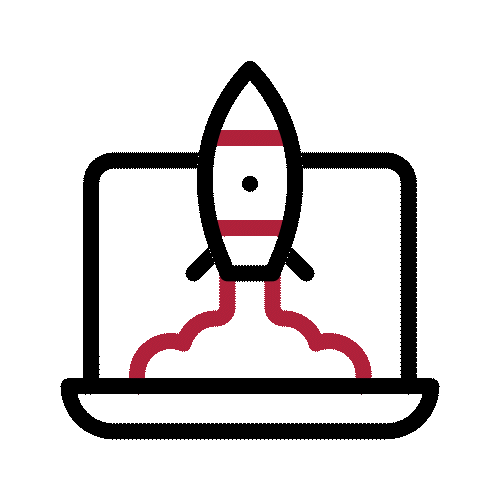
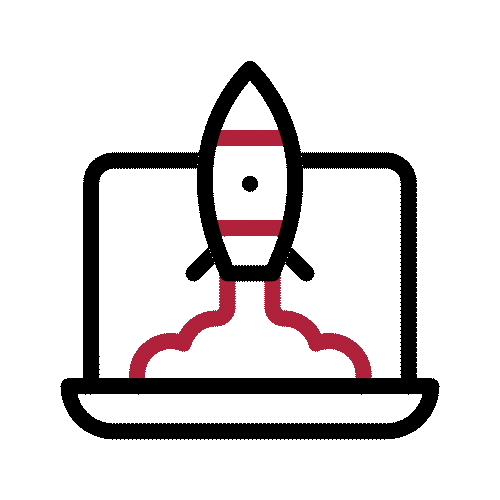
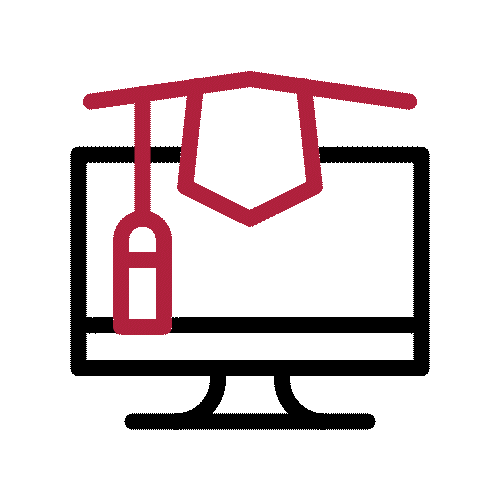
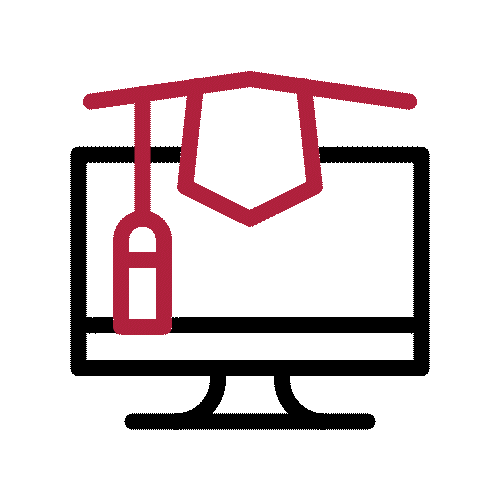
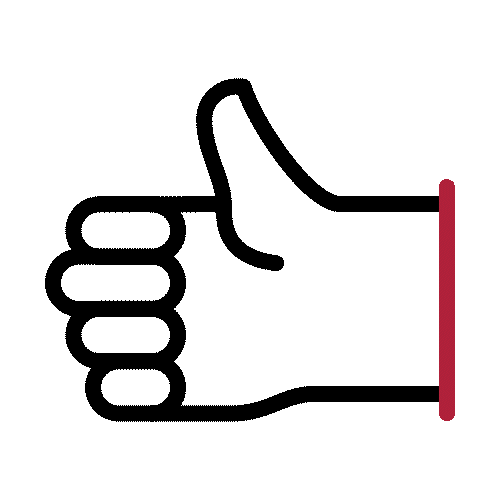
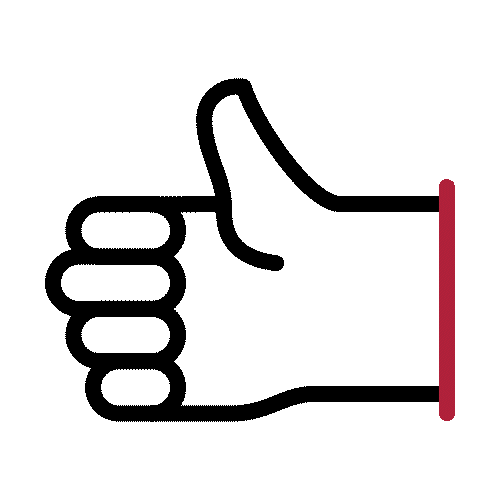
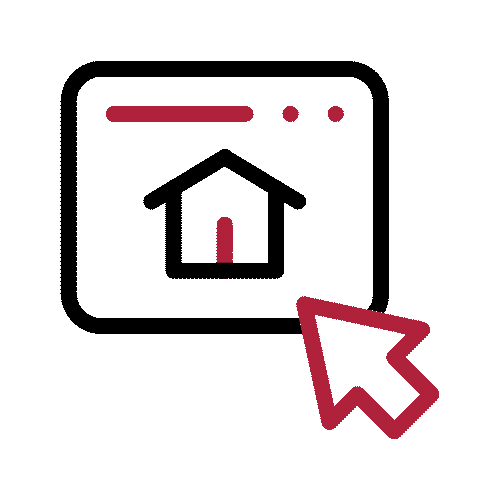
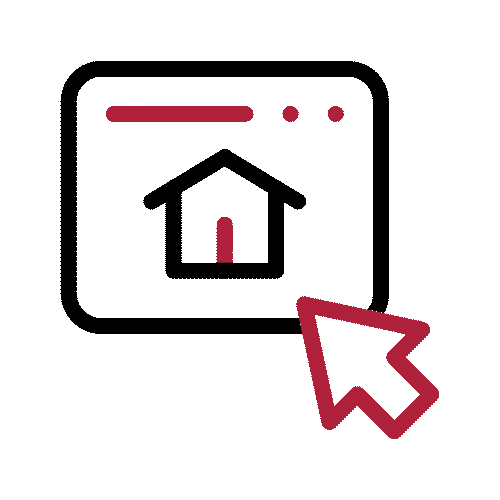
Titulación de curso superior microsoft publisher
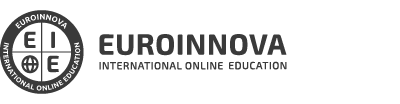
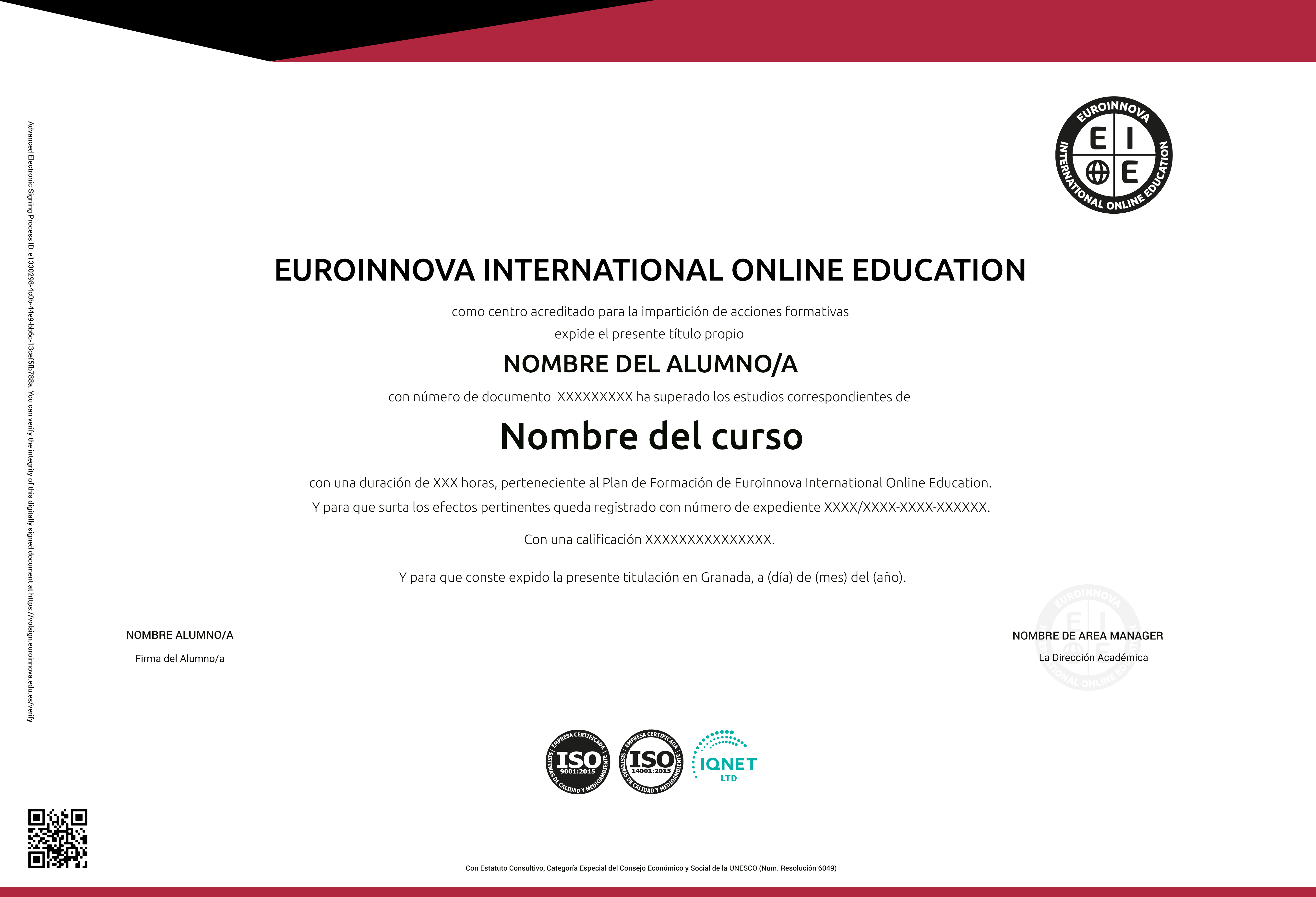
Descubre todas nuestras becas personalizadas

Curso Superior Microsoft Publisher
El paquete de herramientas de Microsoft Office nos ayudan a crear, editar, almacenar y transmitir la información desde nuestras computadoras a los demás usuarios.
Entre estas herramientas podemos destacar: Microsoft Excel, Microsoft Word, Microsoft PowerPoint o Microsoft Publisher, entre otras.
¡Gracias a este Curso Superior Microsoft Publisher completarás tus conocimientos de la manera más cómoda y efectiva posible!
Herramientas de Microsoft Office
Las aplicaciones que existen dentro del paquete de Microsoft Office, nos ayudan con el contenido y la información que queremos trabajar. Dentro del paquete de herramientas de Microsoft Office podemos encontrar:
- Microsoft Word. Esta herramienta nos permite generar y redactar documentos. Nos ofrece distintas plantillas como ejemplo y diversos tipos de texto y párrafos según el contenido que queramos producir. Además, ofrece la posibilidad de adjuntar distinta simbología. De esta forma se redactan documentos atractivos y personalizados.
- Microsoft Excel. Esta aplicación permite al usuario crear hojas de cálculo y realizar operaciones matemáticas en ellas. Estas operaciones se pueden ejecutar de manera automática según lo que el usuario desee.
- Microsoft PowerPoint. Esta herramienta de Microsoft Office nos permite crear y diseñar presentaciones en línea. Se pueden elegir distintas plantillas como ejemplo a seguir. Además, ofrece la posibilidad de adjuntar imágenes, vídeos o símbolos. El diseño de las diapositivas también puede ser editado por el usuario, desde el tipo de transición entre diapositivas hasta el sonido que tengan.
- Microsoft OneNote. Esta aplicación ofrece la posibilidad de generar un propio blog de notas de carácter digital. Desde Microsoft OneNote se pueden escribir y redactar las notas o bien grabar notas de voz desde el dispositivo. De esta manera se originarían las tareas que el usuario tiene que realizar.
- Microsoft Outlook. Esta herramienta permite enviar y recibir mensajes de correo electrónico. Además, ofrece la posibilidad de crear y editar su propio calendario en línea y guardar nombres y números de teléfono. Con esta aplicación se puede realizar un seguimiento de las tareas que el usuario ha creado previamente en Microsoft OneNote.
- Microsoft Publisher. Esta herramienta es similar a Microsoft Word, pero con la diferencia de que no permite una posibilidad integrada. Con esta aplicación se crea, se personaliza y se comparte publicaciones y material dedicado al marketing.

¿Qué es y para qué sirve Microsoft Publisher?
Publisher es una aplicación totalmente enfocada para la creación de publicaciones que adquieran un aspecto profesional y que contengan diferentes detalles visuales sin necesidad de invertir mucho dinero y tiempo en una aplicación de publicación de escritorio más complicada.
Permite la creación sencilla de diferentes documentos como pueden ser etiquetas, tarjetas de felicitación, catálogos, anuarios o boletines de correo electrónico más profesionales.
Algunas tareas básicas en Microsoft Publisher
- Crear una publicación: Incluso si se trata de una en blanco, todas las publicaciones comienzan con una plantilla. Lo más importante es encontrar una plantilla que se asemeje lo más posible al resultado final que deseamos conseguir. Para crear la publicación, es necesario hacer clic en Archivo > Nuevo y Crear. En caso de querer utilizar una plantilla instalada, selecciona la opción Integradas y desplázate para seleccionar aquella categoría que más te interese y dale a Crear. Puedes también buscar plantillas en línea.
- Guardar la publicación: Para guardar por primera vez, haz clic en Archivo > Guardar como, y selecciona el lugar donde quieres guardar la publicación. Escribe el nombre de tu publicación y haz clic en guardar. Cuando ya has guardado la publicación, puedes seleccionar Archivo > Guardar, y se guardarán los cambios en este mismo sitio.
- Agregar imágenes: Puedes agregar todas las imágenes que desees a tu documento, editarlas en el mismo y cambiarles el tamaño y la ubicación. Para insertar una imagen, pulsa en Inicio > Imágenes. Puedes utilizar el cuadro de diálogo Insertar Imágenes para buscar la imagen que deseas, o bien copiarla y pegarla directamente desde tu equipo.
- Agregar texto: Para añadir texto a la publicación, debes insertar en primer lugar un cuadro de texto. En la mayoría de las plantillas vienen cuadros de texto para rellenar, pero siempre existe la posibilidad de añadir los tuyos propios. Una vez añadas el cuadro de texto, debes escribir tu texto dentro del mismo, pudiendo agrandar su tamaño o vincularlo a otro.
Fórmate ahora en Euroinnova para conseguir una titulación especializada en esta herramienta de Microsoft
Si quieres conocer mucho más sobre las distintas herramientas que existen dentro del paquete de Microsoft Office y más concretamente sobre la aplicación Microsoft Publisher, este es tu Curso Superior Microsoft Publisher.
¡Te esperamos en este Curso Superior Microsoft Publisher!

¡Muchas gracias!
Hemos recibido correctamente tus datos. En breve nos pondremos en contacto contigo.





